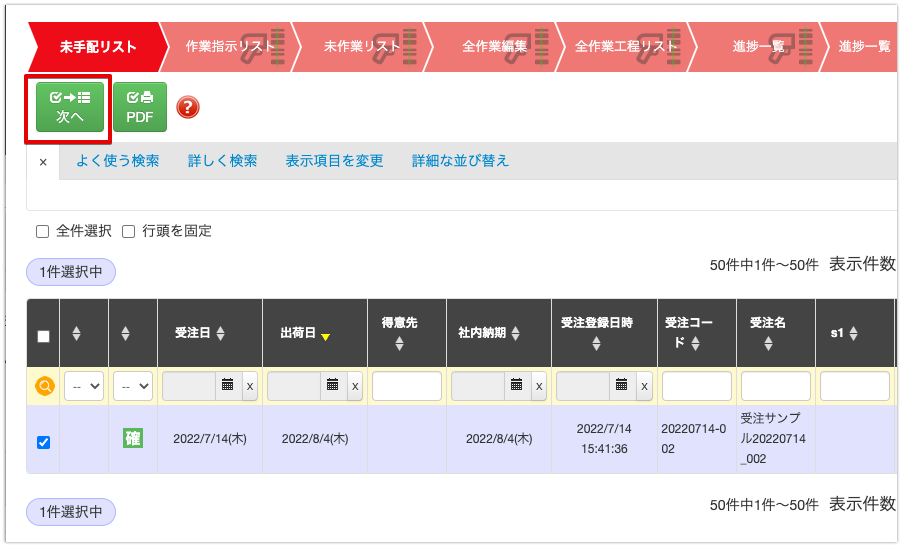出荷を追加・削除・変更する
受注登録後に、製品の追加・数量の変更や、出荷日の編集を行うメニューを、3つに分けました。
指示書発行済みの場合に、受注編集から出荷日の編集を行うと、関連するデータに不具合が発生する場合があるので、受注編集画面からは編集不可としています。
状況に応じてメニューを使い分けてください。
出荷の編集メニューの場所
出荷の編集は、受注マスタ・進捗一覧(受注)・作業指示リスト・全作業編集・進捗一覧から行えます。
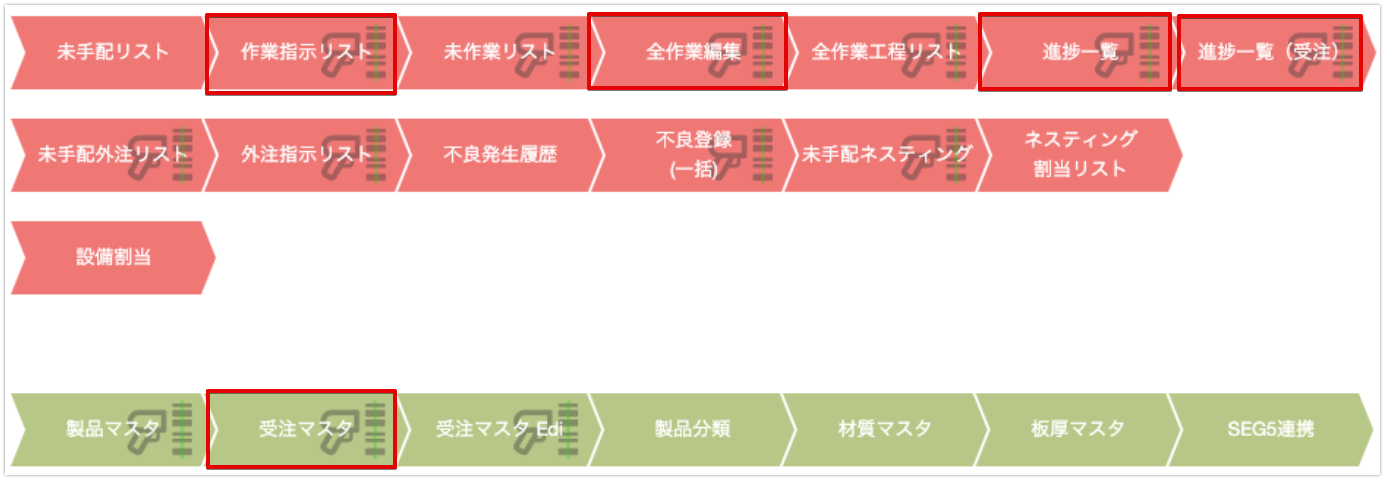
各リスト上で右クリックメニューを表示して、メニューを選択してください。
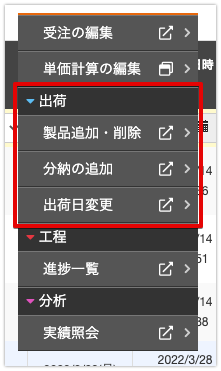
※尚、出荷済みのデータについてはどのメニューからも編集できません。
製品追加・削除・数量変更
製品を追加・削除したり、受注数量を変更したい場合は、このメニューから行います。
出荷日の変更や追加はできません。
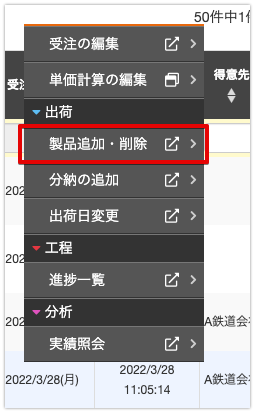
追加は「製品を追加する」のボタンをクリックします。
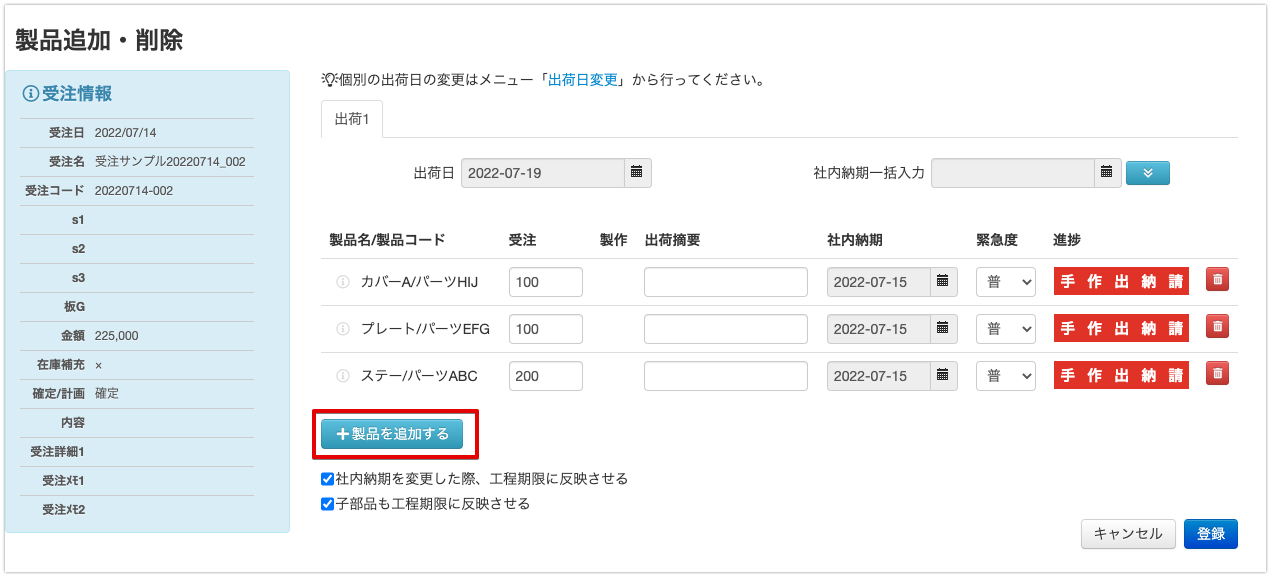
追加したい製品をダブルクリックします。
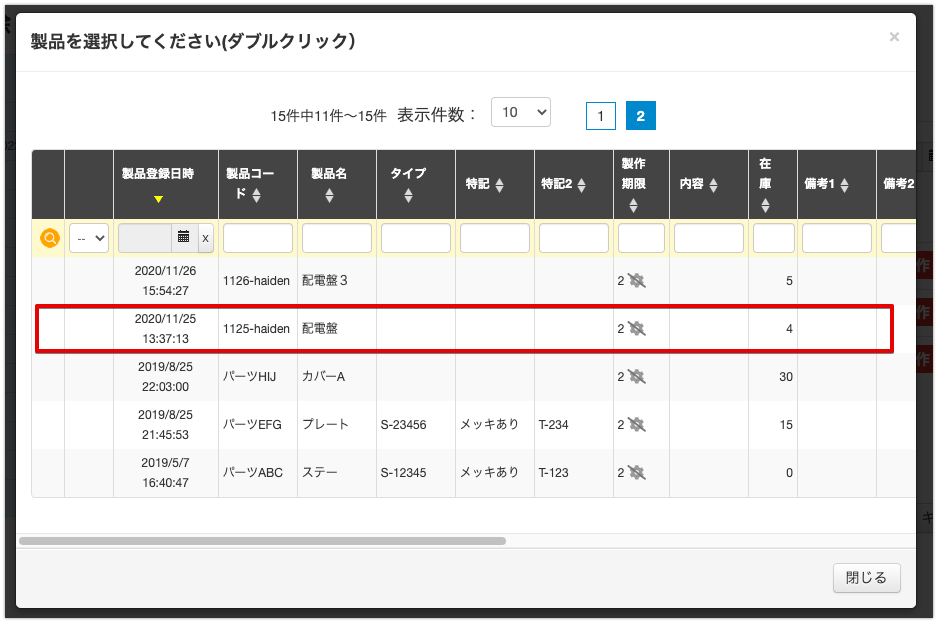
一覧に追加されますので、受注数量を入力します。
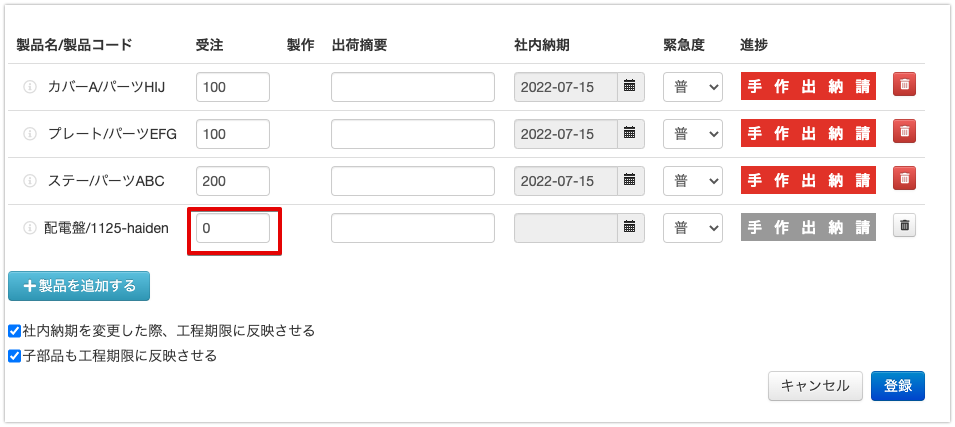
取り消したい場合はゴミ箱アイコンをクリックします。
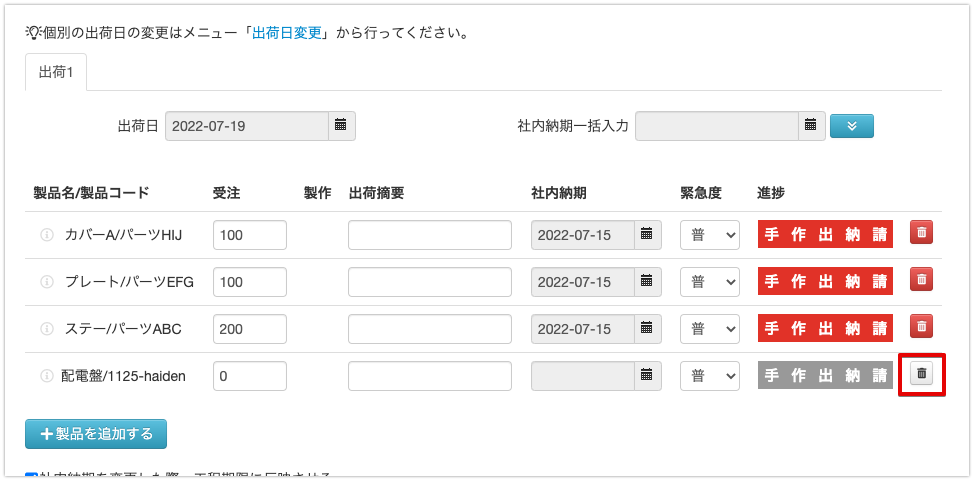
すでに登録済みの製品の削除は、赤のゴミ箱アイコンをクリックします。
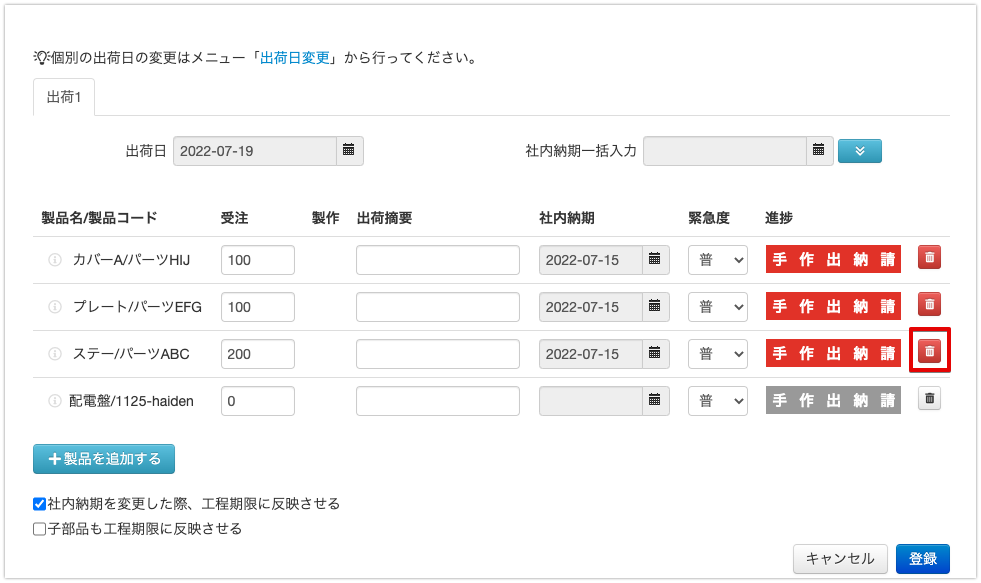
背景がグレーに変わります。
元に戻したい場合はもう一度同じボタンをクリックします。
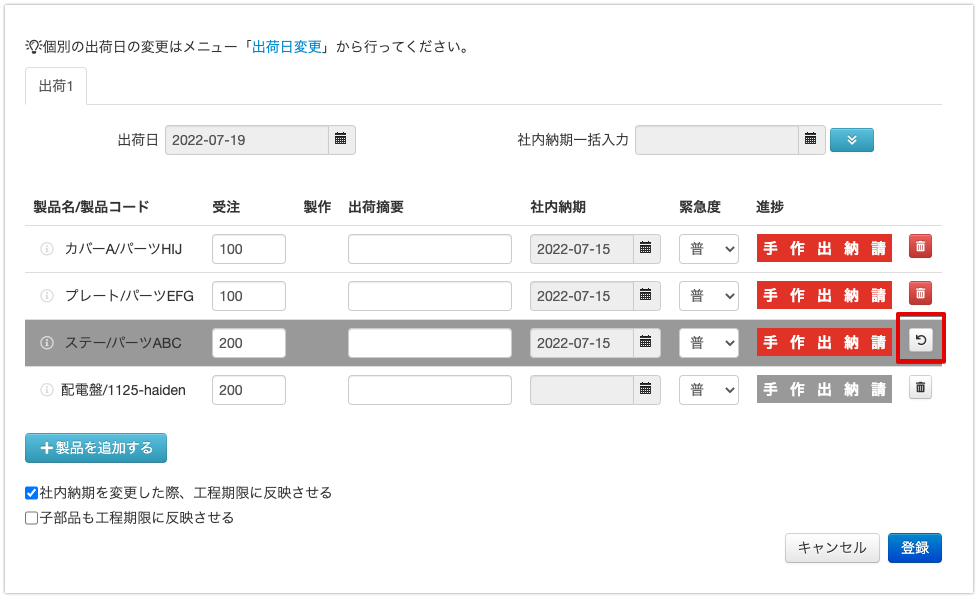
これまでの操作は保存されていませんので、最後に登録ボタンをクリックします。
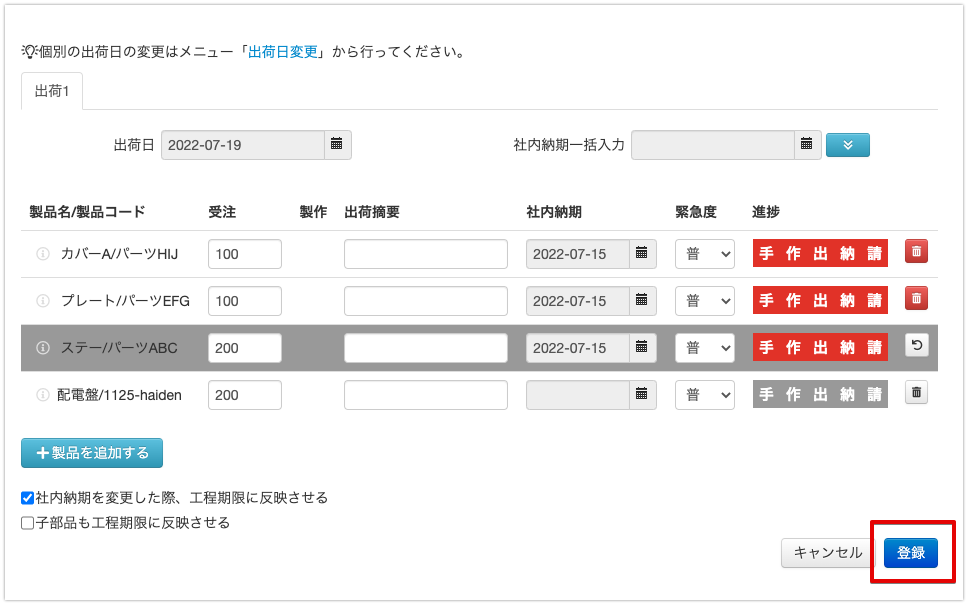
OKをクリックします。
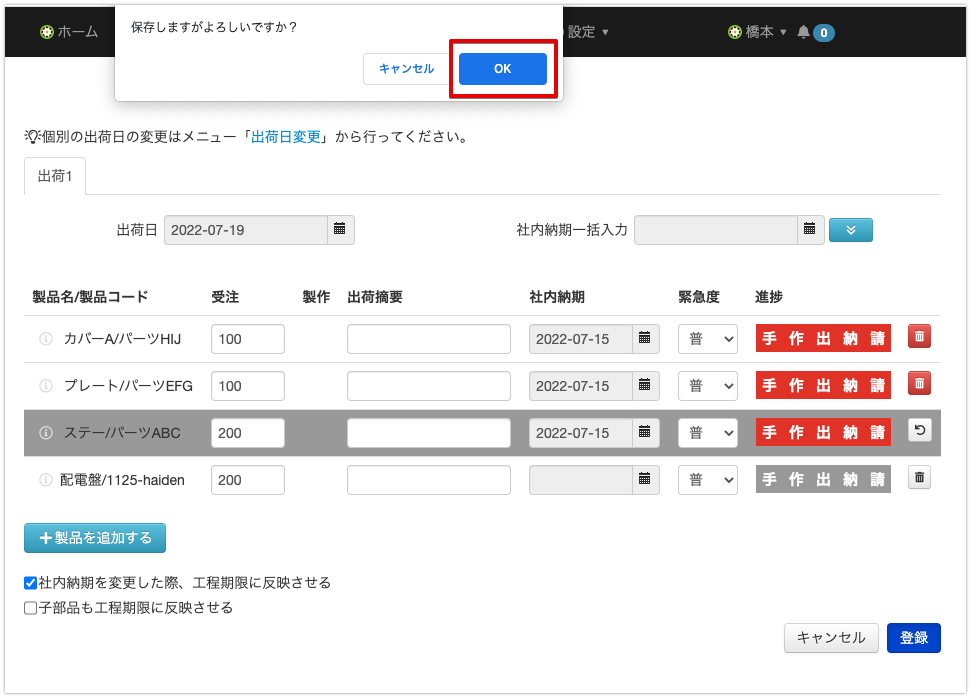
変更結果が表示されます。
変更箇所は太字で表示されています。
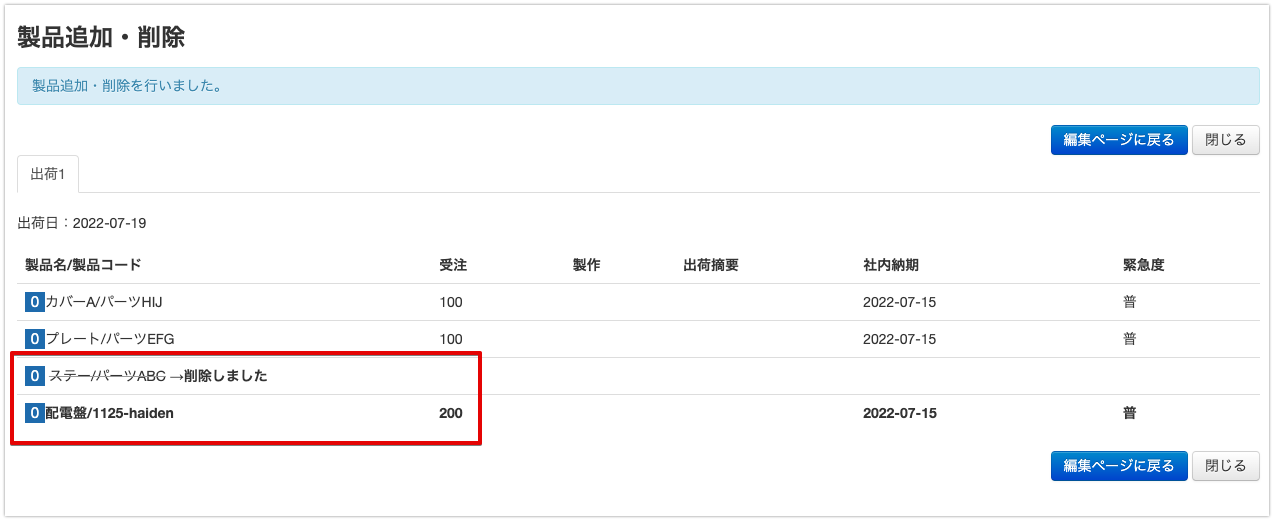
分納の追加
同じ製品を、追加で別日にも出荷する場合はこのメニューから行います。
このメニューでは追加のみで、変更や削除はできません。
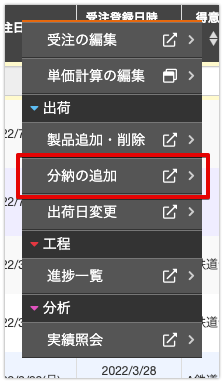
右端のプラスボタンをクリックします。
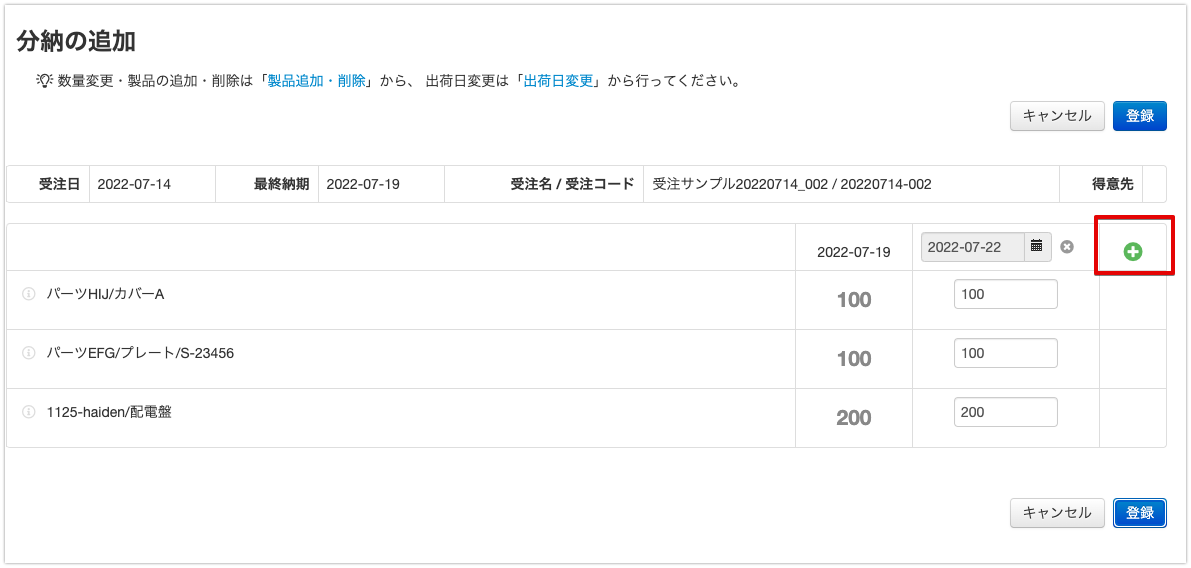
列が一つ追加されますので、出荷日を編集します。
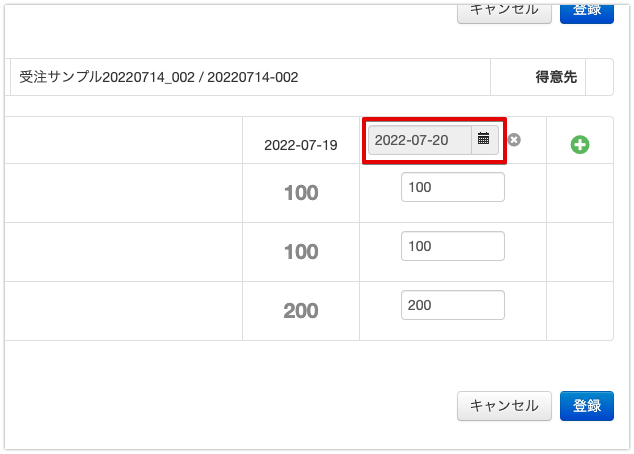
間違えて追加した場合は×ボタンで削除できます。
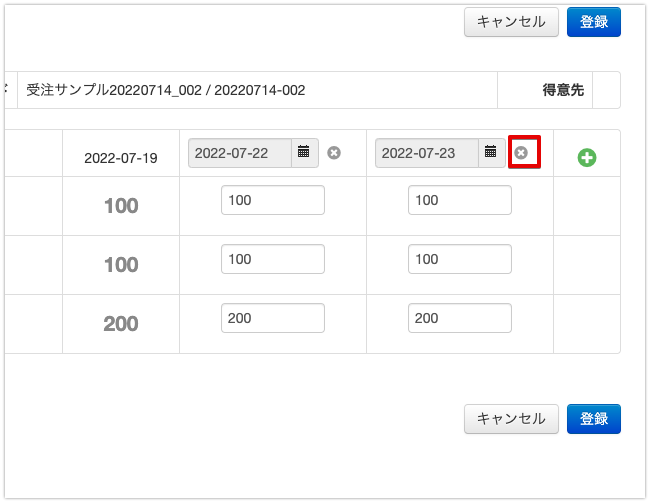
出荷数量を編集します。
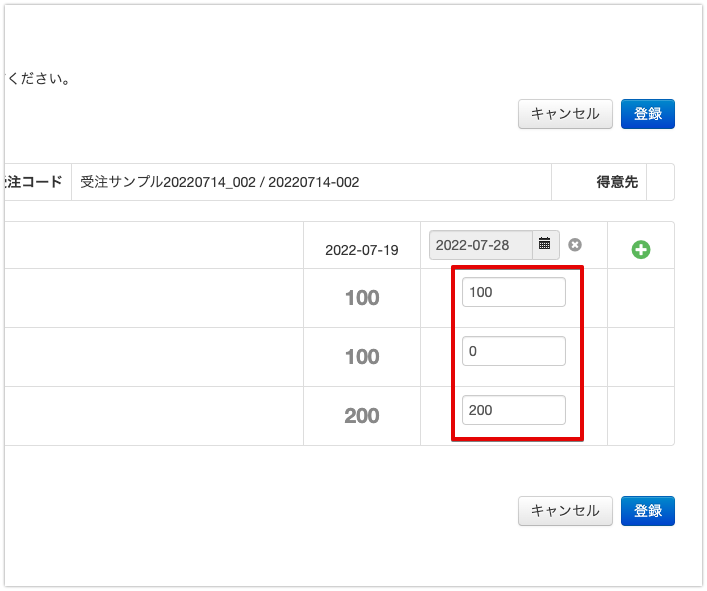
登録ボタンをクリックします。
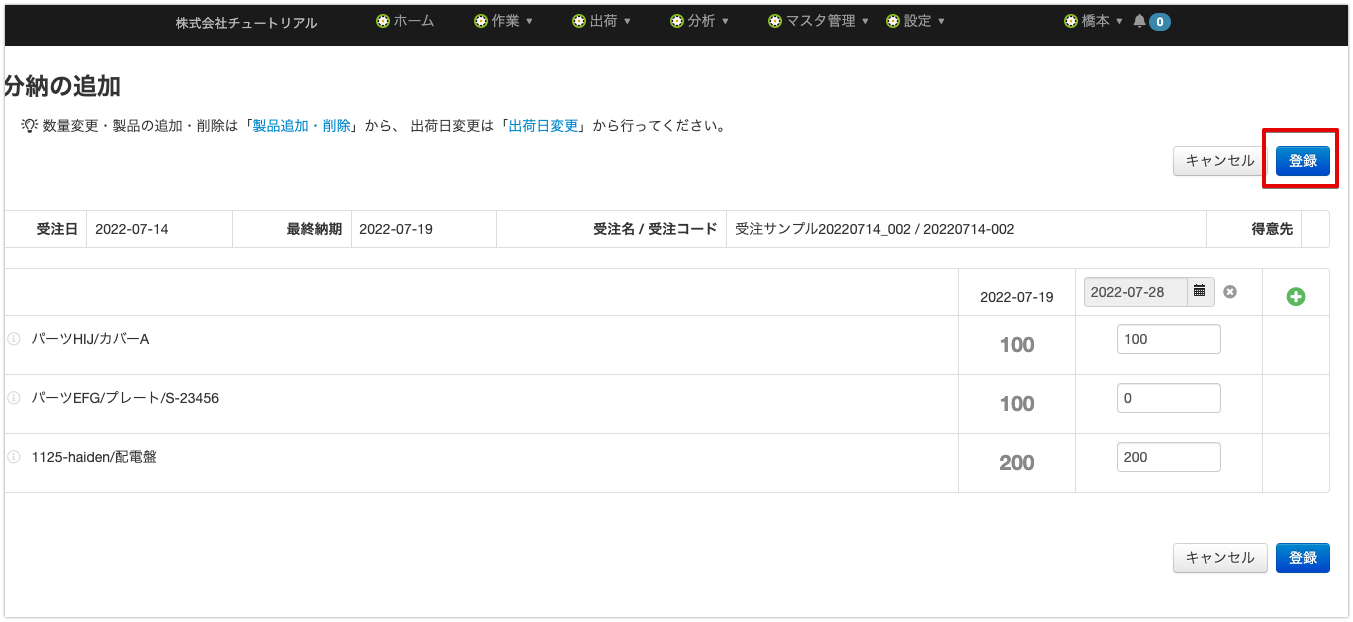
編集が完了しました。追加されたことが確認できます。
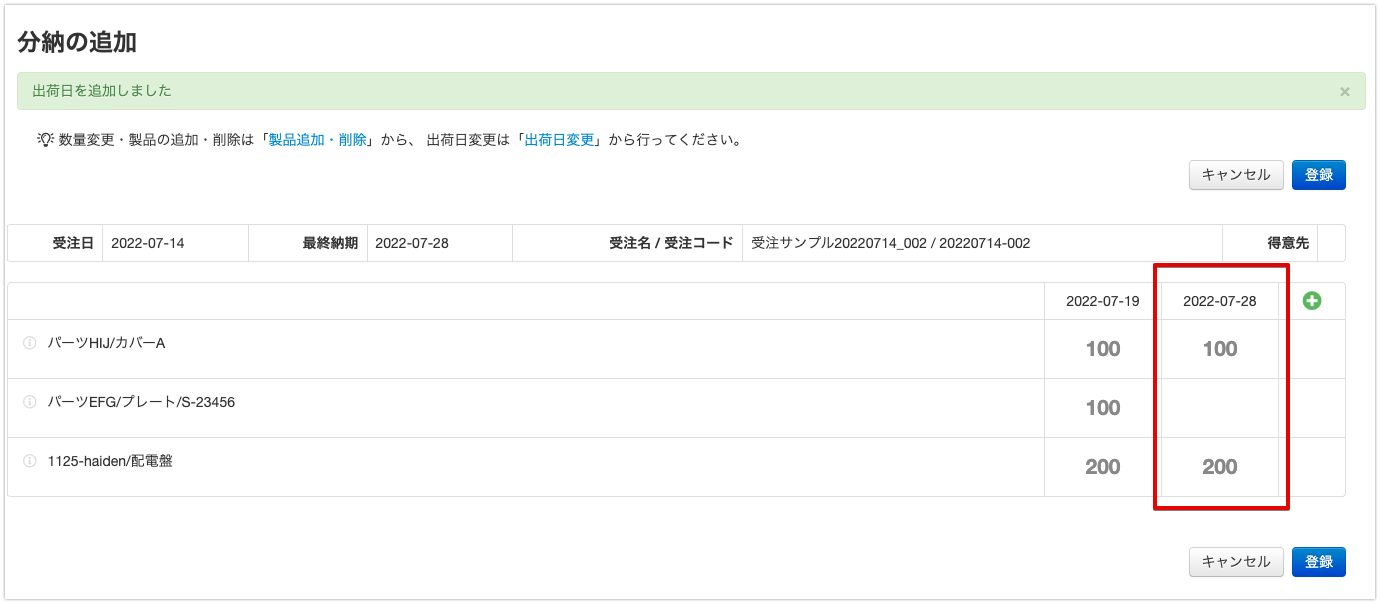
出荷日変更
出荷日を変更する場合は「出荷日変更」から行います。
このメニューでは追加や削除、数量の変更はできません。
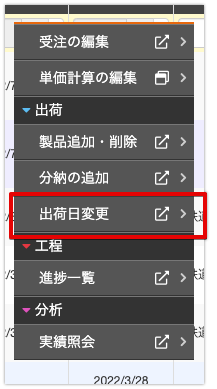
カレンダーで変更するか、既に存在する日付の場合、掴んで直接移動できます。
(社内納期はカレンダーで変更してください。)
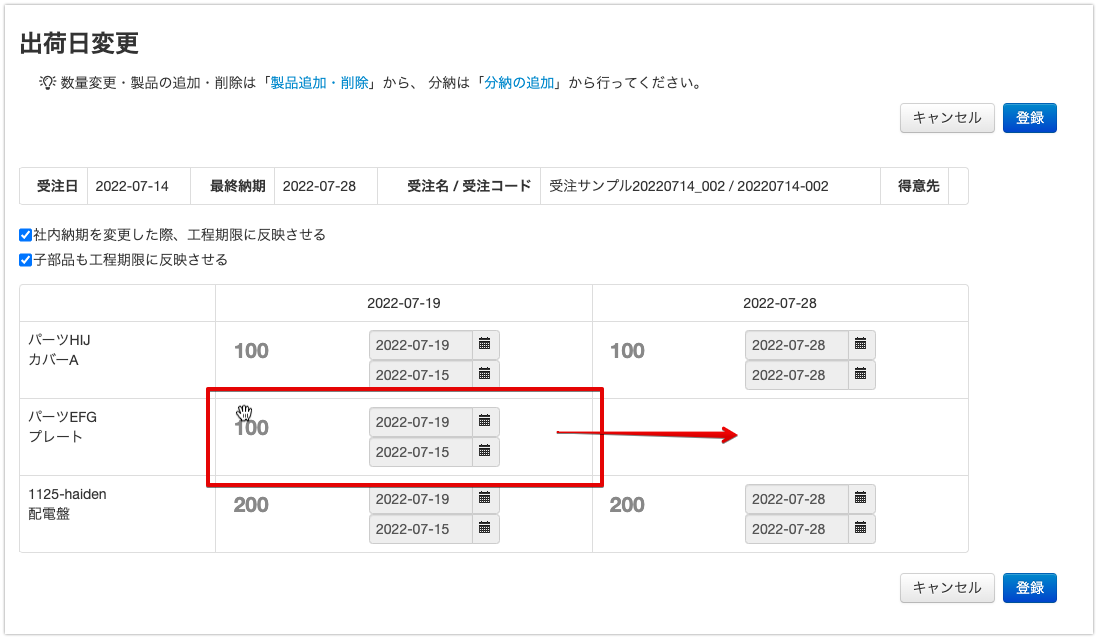
登録ボタンをクリックします。
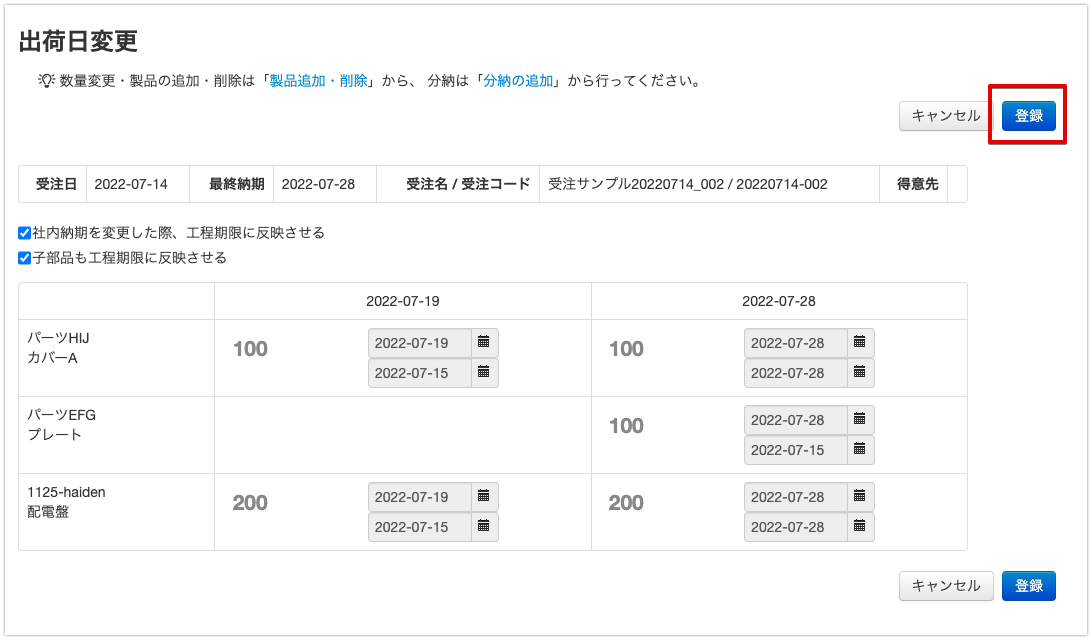
変更が完了しました。変更結果が表示されます。
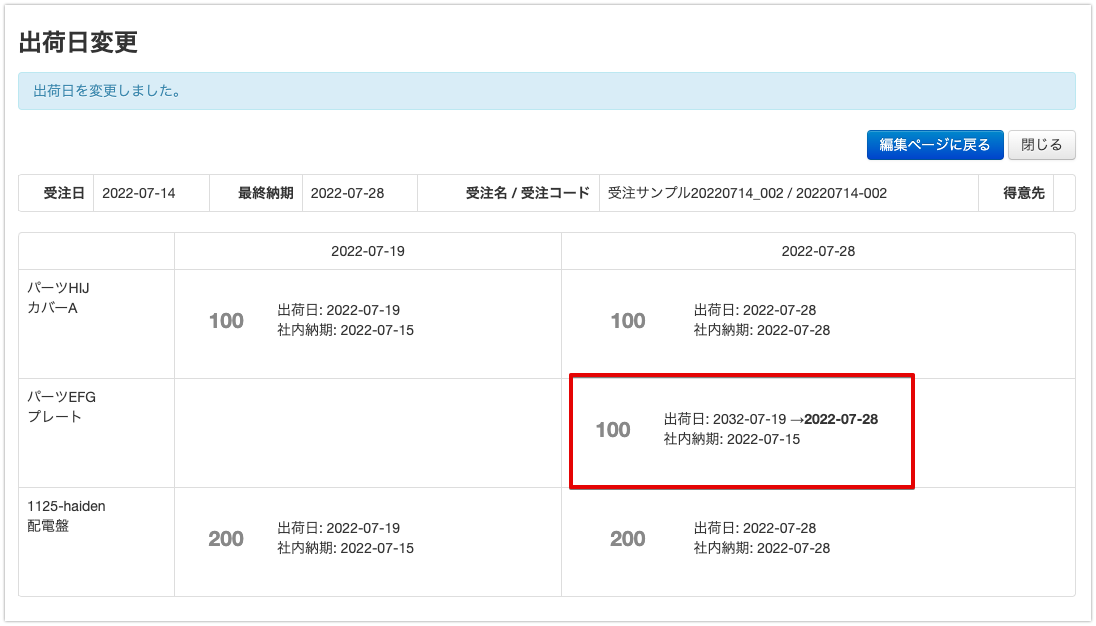
こんな場合どうする?
・指示書発行前に出荷日・製品が追加になった
指示書が発行される前(未手配リストにある状態)であれば、受注編集の画面から登録時と同じように自由に編集することができます。
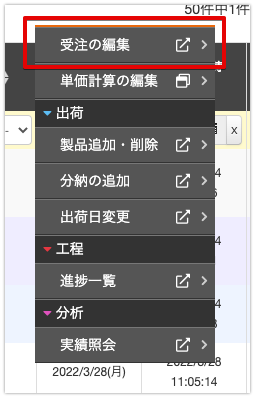
受注情報タブで出荷日の追加や削除を行ってから、納品数量タブで数量を編集します。
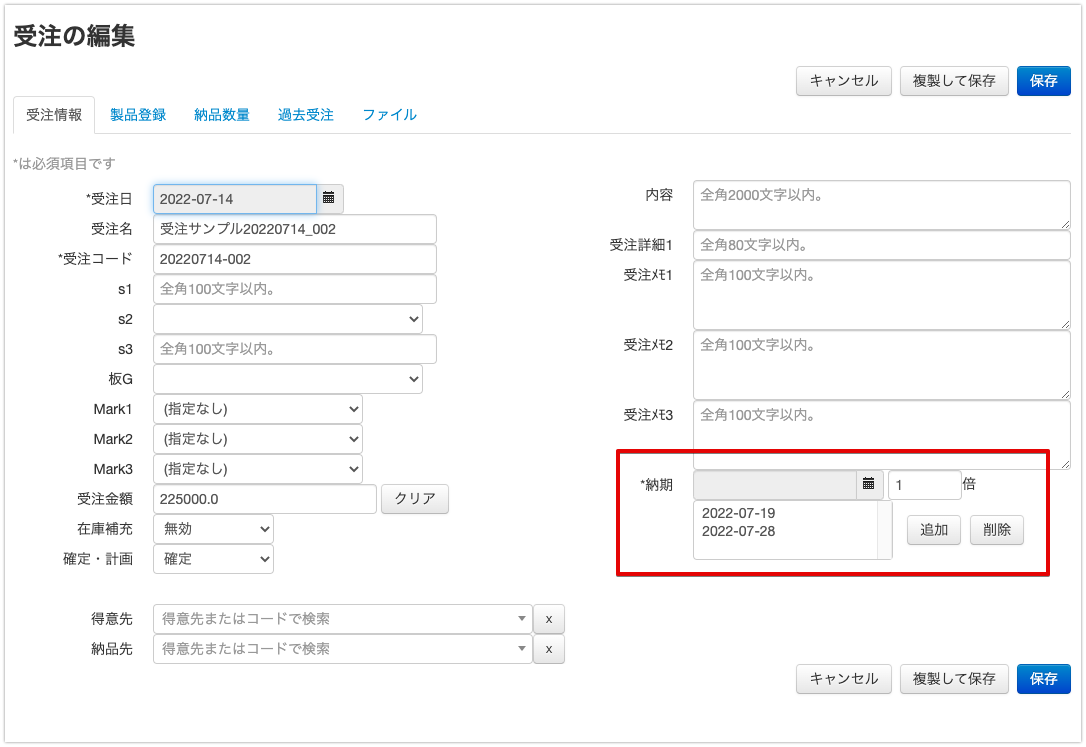
指示書発行後は、日付のみ表示され編集ができなくなりますが、3つのメニューへのボタンが表示されているので、いずれか選択して編集してください。
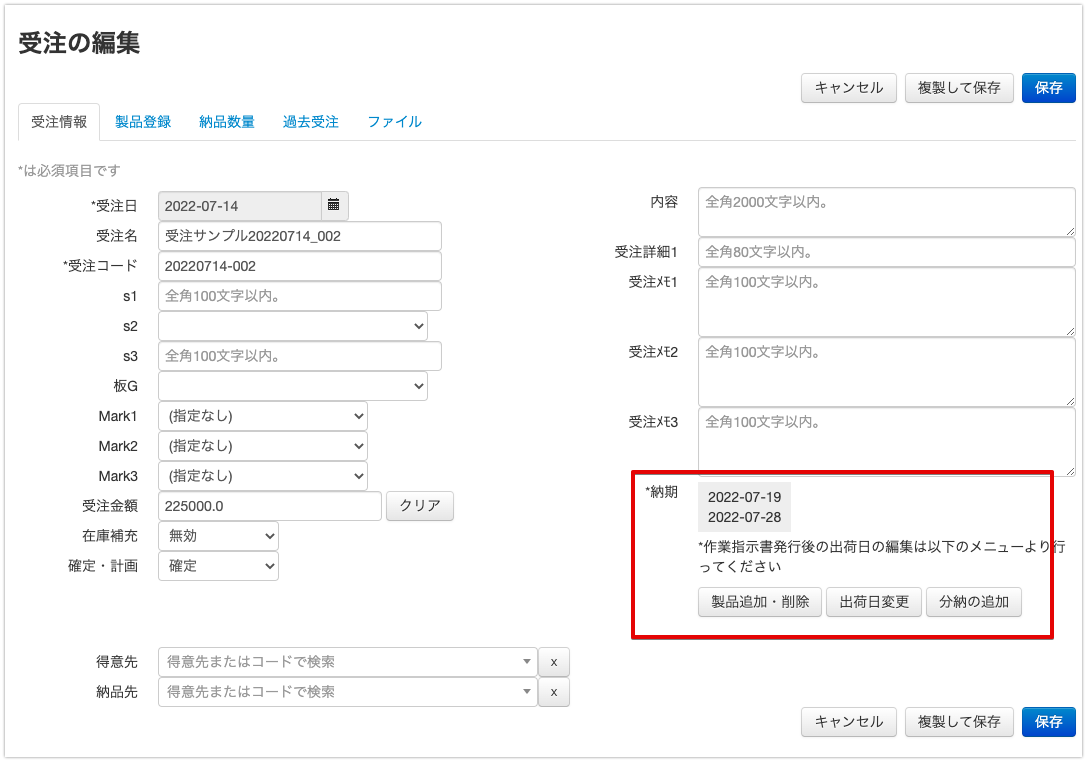
・ある製品だけ出荷を遅らせたい
「出荷日の変更」から行います。
プレートの出荷日を「7月23日→8月3日」に変更します。
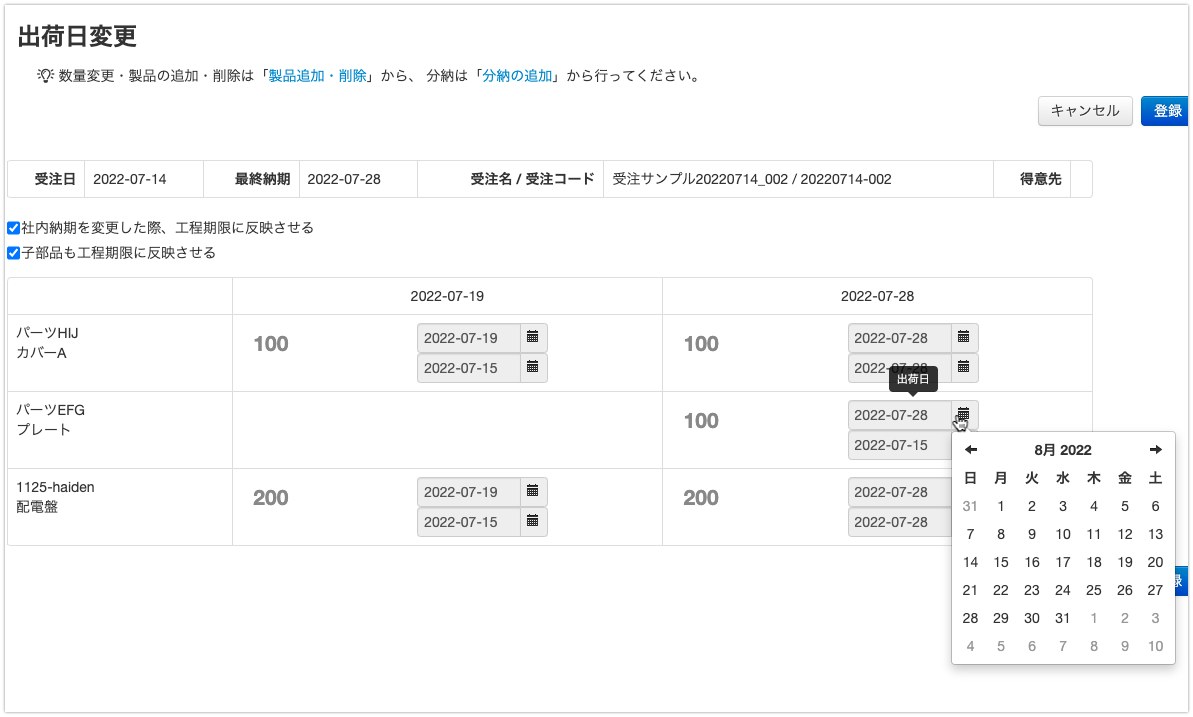
カレンダーで日付を選択すると、列が増えて8月3日に移動できました。
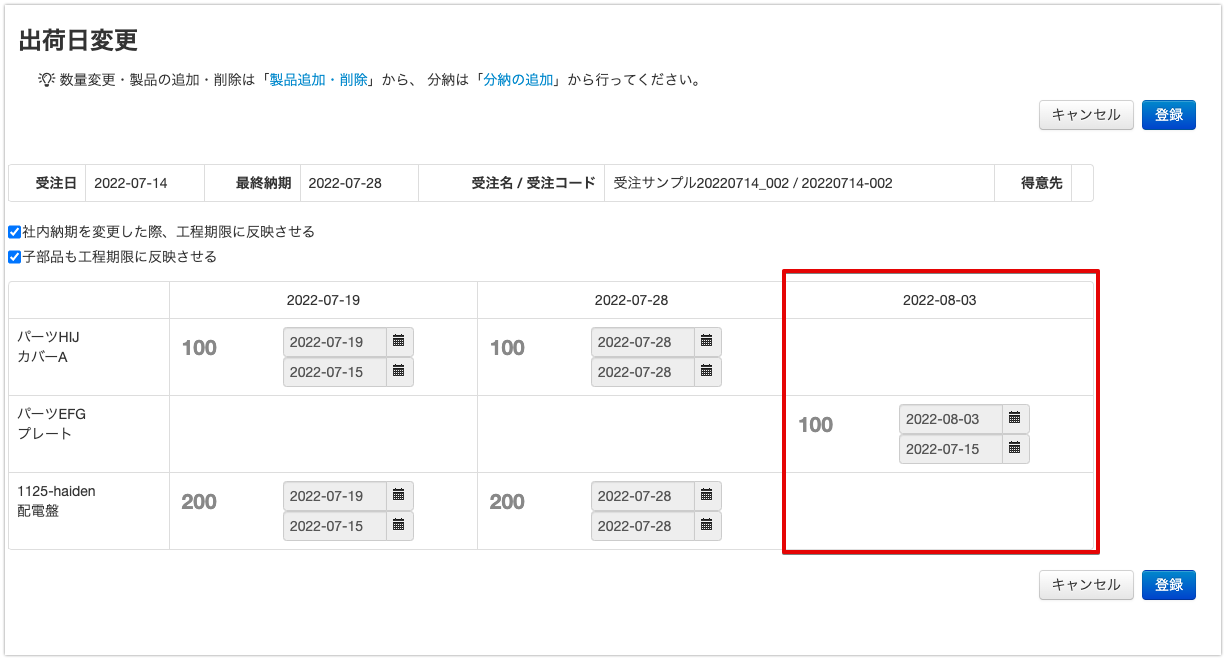
・ある製品の受注がキャンセルになったら
「製品の追加・削除」で行います。
カバーAを削除します。
出荷1タブでゴミ箱アイコンをクリックします。
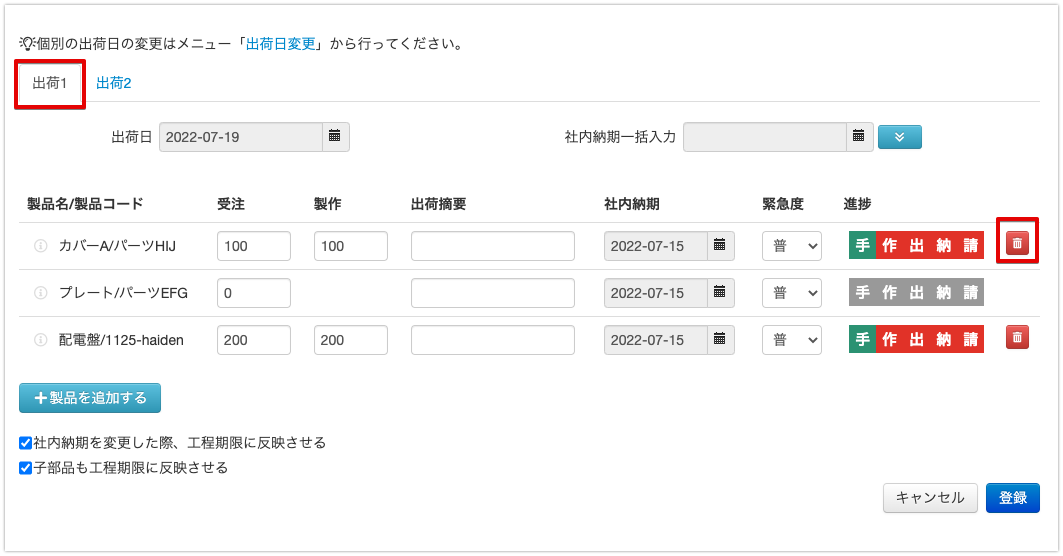
次に出荷2にタブを切り替えて、またゴミ箱アイコンをクリックし、登録ボタンをクリックします。
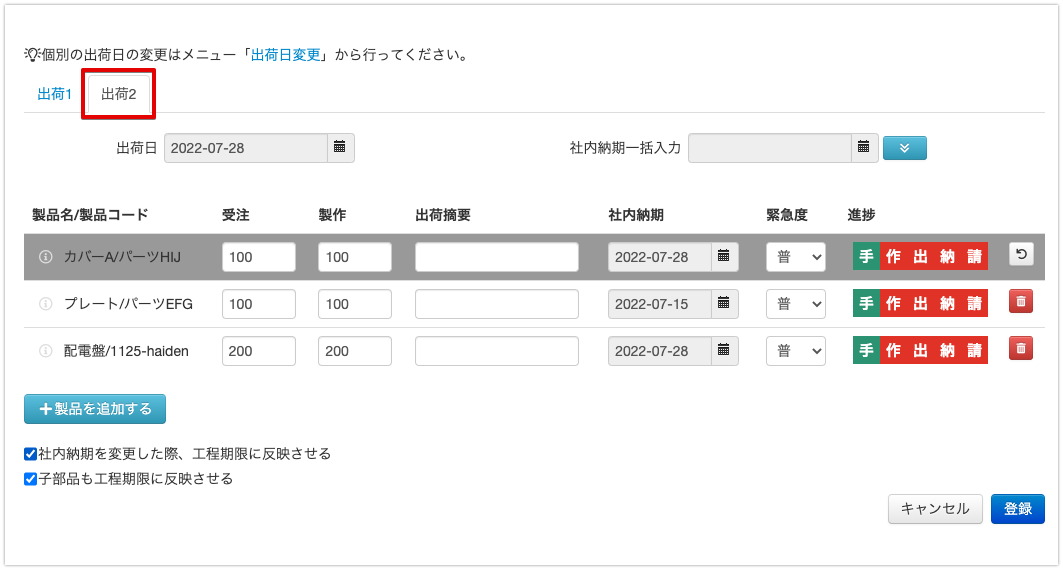
カバーAが削除できました。
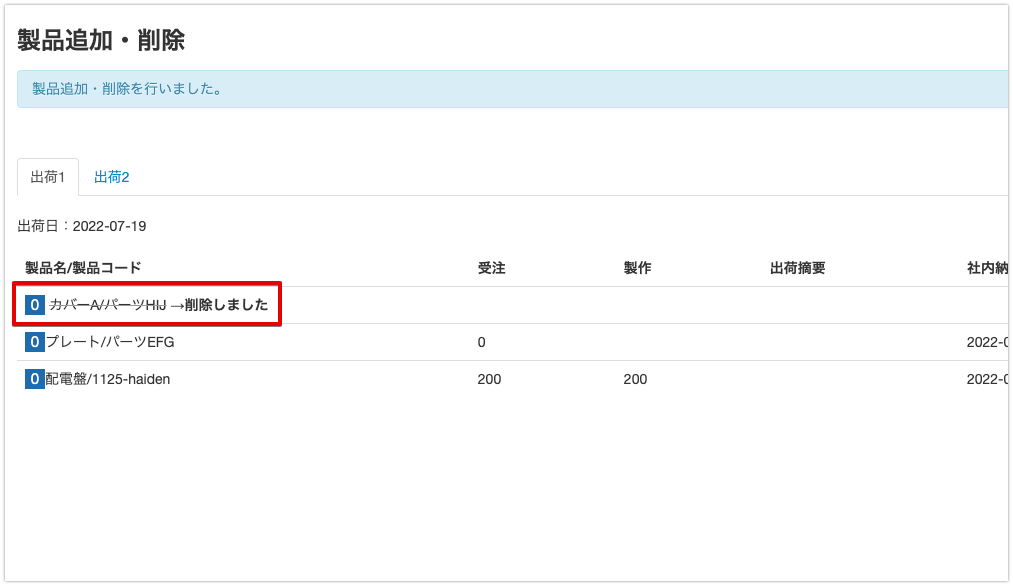
・数量が100の予定だったが、50ずつ別の日に出荷したい
分納ですが、新しい出荷日を追加してから、数量を変更するという操作になります。
まずは「分納の追加」メニューで出荷日を追加します。
このときに数量を50として追加します。
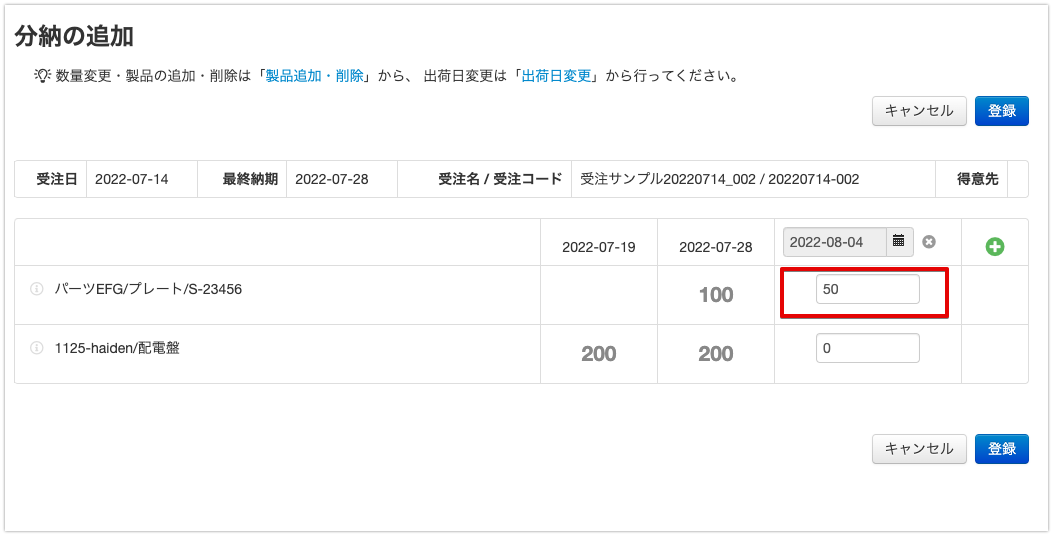
登録ボタンを押すと、8月4日が追加されています。
画面上部から、「製品追加・削除」のメニューへ移動できます。
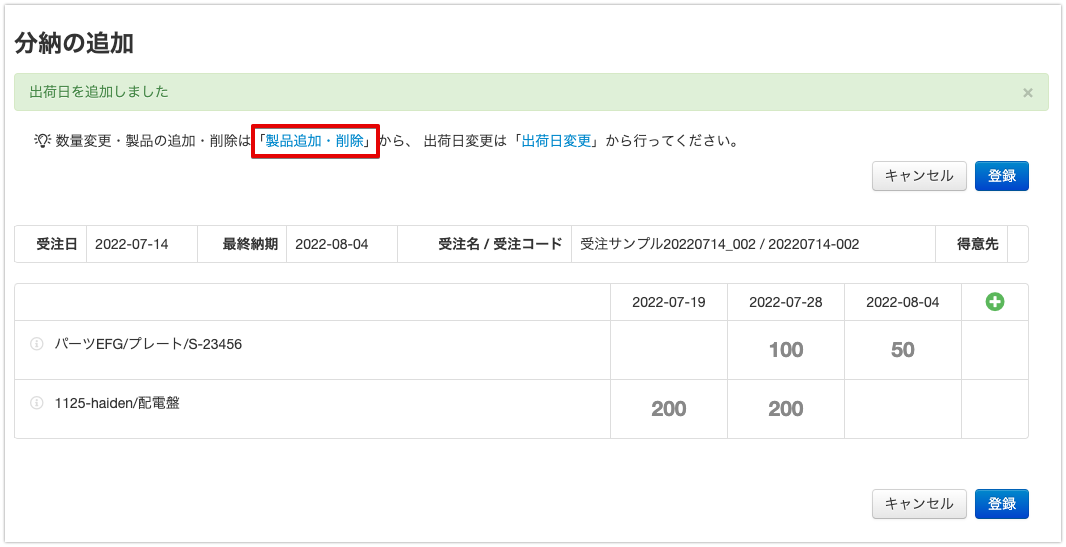
元々登録されていた100個を50個に変更し保存します。
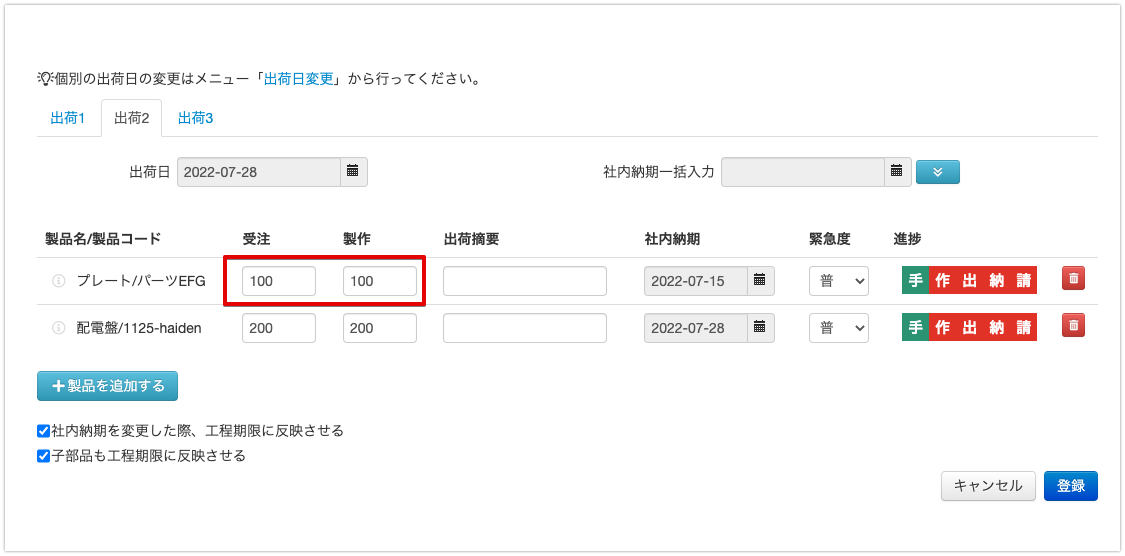
100→50に変更されたことが確認できます。
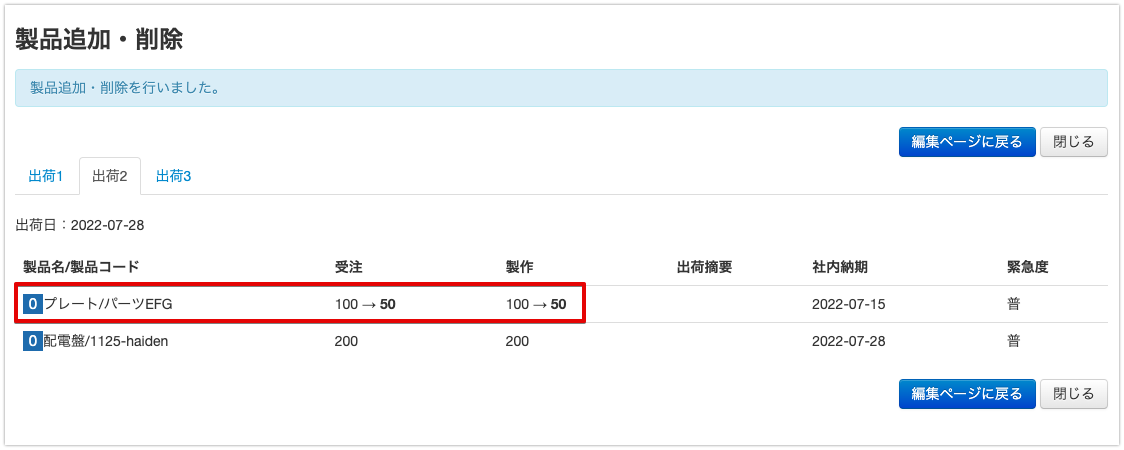
全体を把握するには「分納の追加」の画面が見やすいです。
50ずつに変更できました。
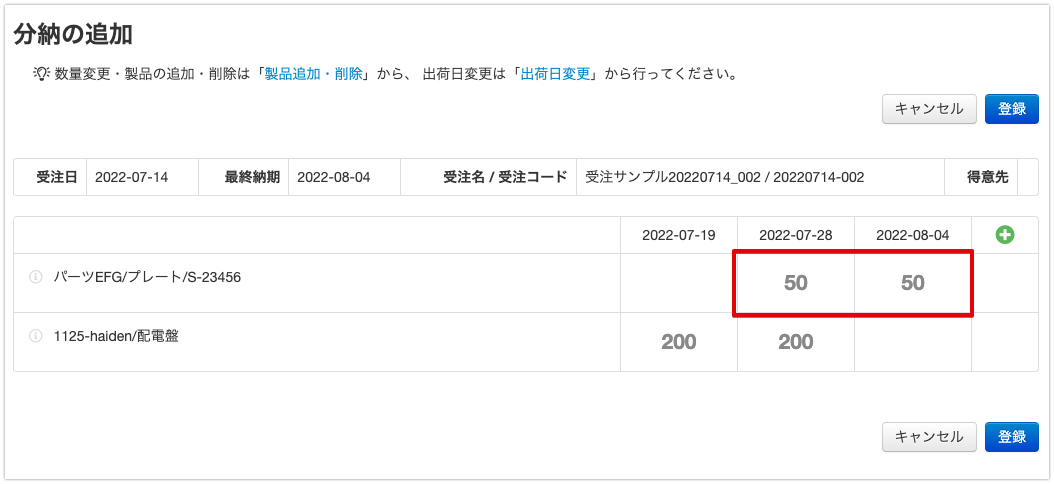
追加後の指示書発行について
製品や出荷日を追加した場合、指示書を発行するには手配をかける必要があります。
受注登録後と同じように、未手配リストからデータを選択して、「次へ」ボタンをクリックすると、作業指示リストに表示されるようになります。